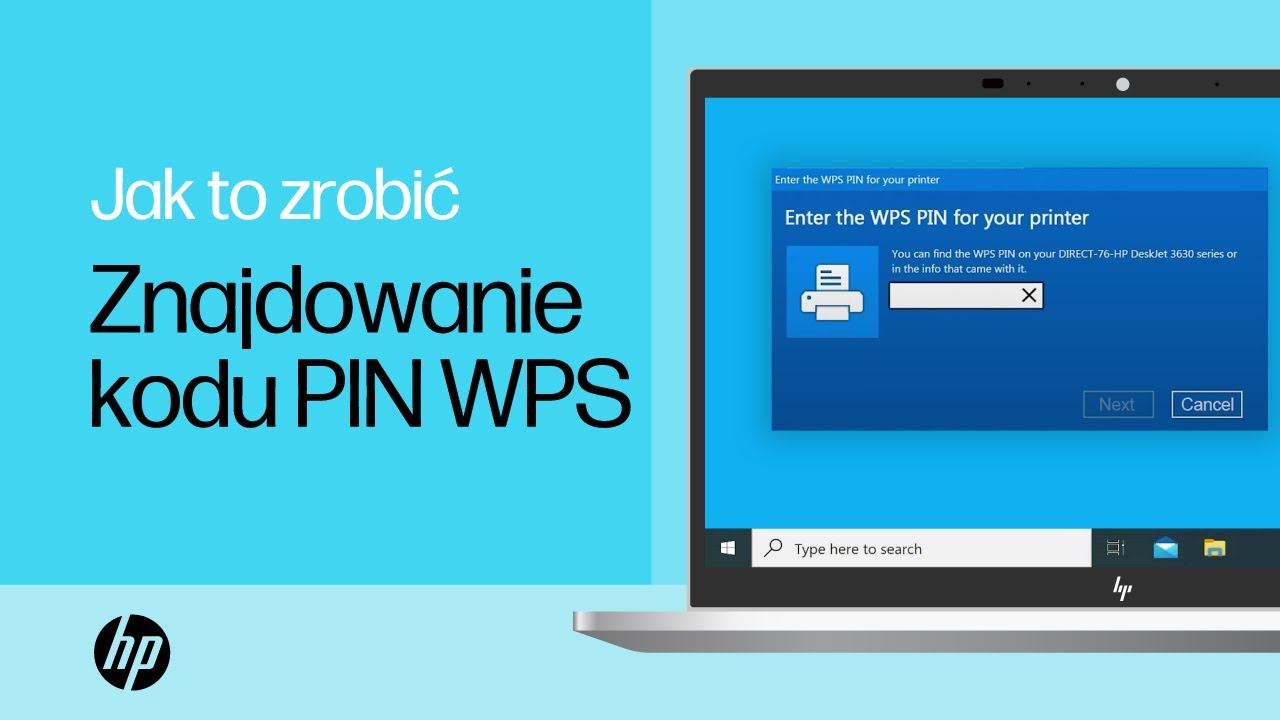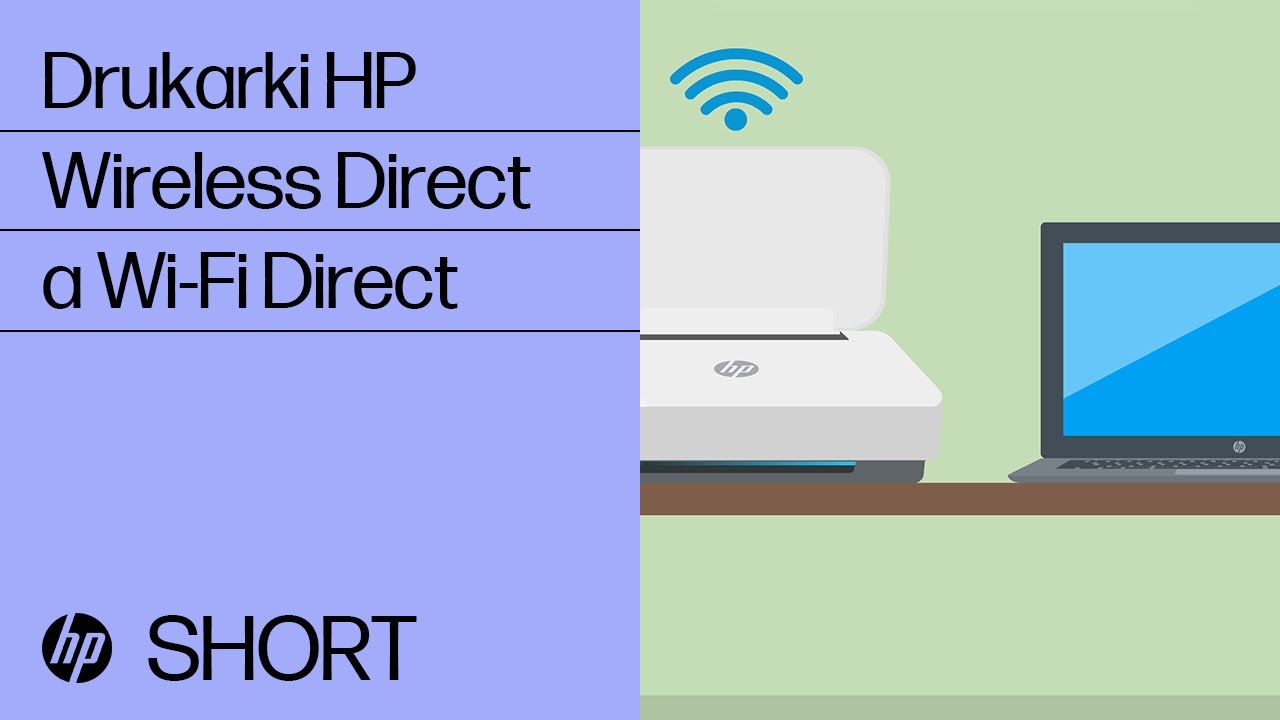Konfigurowanie drukarki HP (Wi-Fi Direct)
W przypadku większości drukarek HP, które zostały wprowadzone na rynek po 2014 r., Wi-Fi Direct to opcja połączenia, która nie wymaga połączenia internetowego do bezprzewodowego wysyłania zadań drukowania do drukarki.
Drukowanie za pomocą funkcji Wi-Fi Direct (Windows)
Wyślij zadanie drukowania za pomocą bezpośredniego połączenia bezprzewodowego między drukarką a komputerem z systemem Windows.
-
Znajdź nazwę i hasło funkcji Wi-Fi Direct. Na przykład DIRECT-72-HP OfficeJet Pro 6970.
-
Aplikacja HP Smart: Na ekranie głównym aplikacji kliknij obraz drukarki, a następnie kliknij pozycję Ustawienia zaawansowane, aby otworzyć wbudowany serwer internetowy (EWS) drukarki. Na stronie głównej serwera EWS kliknij kartę Sieć lub Praca w sieci, a następnie kliknij pozycje Wi-Fi Direct > Konfiguracja lub Konfiguracja Wi-Fi Direct, aby wyświetlić nazwę i hasło funkcji Wi-Fi Direct.
Lokalizacja nazwy i hasła funkcji Wi-Fi Direct w przypadku większości drukarek HP (z lewej) i HP LaserJet (po prawej)
-
Drukarki z dotykowym panelem sterowania: Na panelu sterowania dotknij ikony Wi-Fi Direct
, aby wyświetlić nazwę i hasło Wi-Fi Direct.
-
Drukarki bez dotykowego panelu sterowania: Na panelu sterowania naciśnij przycisk informacji
, aby wydrukować raport z informacjami. Procedura drukowania raportów z panelu sterowania różni się w zależności od modelu drukarki.
W zależności od drukarki można użyć następującej metody:
-
Naciśnij przycisk Wi-Fi Direct
i przytrzymaj go przez trzy sekundy.
-
Naciśnij równocześnie przyciski Wi-Fi Direct
i informacji
.
-
Naciśnij przycisk wznawiania (
lub
) i przytrzymaj go przez 10 sekund do momentu, aż rozpocznie się drukowanie raportu.
-
Drukarki HP DeskJet 6000 i 6400, ENVY 6000 i 6400 oraz Tango: Dotknij przycisku informacji
i przytrzymaj go, aż zaświecą wszystkie przyciski, a następnie dotknij równocześnie przycisków informacji
i anulowania
.
-
-
-
W systemie Windows wyszukaj i otwórz menu Drukarki i skanery.
-
Kliknij polecenie Dodaj drukarkę lub skaner, a następnie polecenie Pokaż drukarki Wi-Fi Direct.
-
Wybierz drukarkę z nazwą zaczynającą się słowem DIRECT i zawierającą oznaczenie modelu.
Uwaga:Komputer może mieć możliwość połączenia z większą liczbą drukarek obsługujących funkcję Wi-Fi Direct. Wybierz nazwę drukarki z listy, aby zapobiec problemom z połączeniem i zadaniami drukowania.
-
Kliknij Dodaj urządzenie i poczekaj, aż kod PIN zostanie wydrukowany lub wyświetlony na panelu sterowania drukarki.
-
Wprowadź kod WPS PIN w ciągu 90 sekund, a następnie kliknij przycisk Dalej, aby dokończyć proces łączenia. W przypadku wygaśnięcia kodu PIN zamknij okno Drukarki i skanery, a następnie powtórz te same czynności, aby dodać drukarkę obsługującą funkcję Wi-Fi Direct.
-
Jeżeli po wpisaniu kodu PIN wyświetla się komunikat Sterownik jest niedostępny, przejdź do 123.hp.com, pobierz i zainstaluj sterownik druku.
-
Otwórz element do wydrukowania, kliknij menu Plik i wybierz polecenie Drukuj.
-
Z listy wybierz drukarkę z funkcją Wi-Fi Direct, a następnie kliknij przycisk Drukuj.
Wydruk za pomocą funkcji Wi-Fi Direct (Android)
Wyślij zadanie drukowania za pomocą bezpośredniego połączenia bezprzewodowego między drukarką a telefonem lub tabletem z systemem Android za pomocą wtyczki HP Print Service. Wykonaj podane dalej czynności, będąc obok drukarki.
-
Znajdź nazwę i hasło funkcji Wi-Fi Direct. Na przykład DIRECT-72-HP OfficeJet Pro 6970.
-
Aplikacja HP Smart: Na ekranie głównym aplikacji kliknij obraz drukarki, a następnie kliknij pozycję Ustawienia zaawansowane, aby otworzyć wbudowany serwer internetowy (EWS) drukarki. Na stronie głównej serwera EWS kliknij kartę Sieć lub Praca w sieci, a następnie kliknij pozycje Wi-Fi Direct > Konfiguracja lub Konfiguracja Wi-Fi Direct, aby wyświetlić nazwę i hasło funkcji Wi-Fi Direct.
Lokalizacja nazwy i hasła funkcji Wi-Fi Direct w przypadku większości drukarek HP (z lewej) i HP LaserJet (po prawej)
-
Drukarki z dotykowym panelem sterowania: Na panelu sterowania dotknij ikony Wi-Fi Direct
, aby wyświetlić nazwę i hasło Wi-Fi Direct.
-
Drukarki bez dotykowego panelu sterowania: Na panelu sterowania naciśnij przycisk informacji
, aby wydrukować raport z informacjami. Procedura drukowania raportów z panelu sterowania różni się w zależności od modelu drukarki.
W zależności od drukarki można użyć następującej metody:
-
Naciśnij przycisk Wi-Fi Direct
i przytrzymaj go przez trzy sekundy.
-
Naciśnij równocześnie przyciski Wi-Fi Direct
i informacji
.
-
Naciśnij przycisk wznawiania (
lub
) i przytrzymaj go przez 10 sekund do momentu, aż rozpocznie się drukowanie raportu.
-
Drukarki HP DeskJet 6000 i 6400, ENVY 6000 i 6400 oraz Tango: Dotknij przycisku informacji
i przytrzymaj go, aż zaświecą wszystkie przyciski, a następnie dotknij równocześnie przycisków informacji
i anulowania
.
-
-
-
Sprawdź, czy papier jest umieszczony w podajniku, a następnie włącz drukarkę.
-
Na urządzeniu przenośnym przejdź do aplikacji Wtyczka HP Print Service w sklepie Google, a następnie upewnij się, że jest ona zainstalowana i zaktualizowana.
-
Otwórz element, który chcesz wydrukować, a następnie dotknij polecenia Drukuj.
-
Na ekranie podglądu wydruku wybierz drukarkę ze słowem DIRECT w nazwie i oznaczeniem modelu.
Uwaga:Urządzenie przenośne może mieć możliwość połączenia z większą liczbą drukarek obsługujących funkcję Wi-Fi Direct. Wybierz nazwę drukarki z listy, aby zapobiec problemom z połączeniem i zadaniami drukowania.
-
Jeśli zostanie wyświetlony monit, wprowadź hasło funkcji Wi-Fi Direct.
-
Aby potwierdzić połączenie, przejdź do drukarki, a następnie naciśnij przycisk OK, migający przycisk Wi-Fi Direct
lub migający przycisk Informacje
.
-
Poczekaj, aż zakończy się proces łączenia, a następnie dotknij polecenia Drukuj
na podglądzie wydruku.
Drukowanie poprzez Wi-Fi Direct (iOS, iPadOS)
Wyślij zadanie drukowania za pomocą połączenia drukarki poprzez funkcję Wi-Fi Direct. Wykonaj poniższe czynności, będąc obok drukarki.
-
Znajdź nazwę i hasło funkcji Wi-Fi Direct. Na przykład DIRECT-72-HP OfficeJet Pro 6970.
-
Aplikacja HP Smart: Na ekranie głównym aplikacji kliknij obraz drukarki, a następnie kliknij pozycję Ustawienia zaawansowane, aby otworzyć wbudowany serwer internetowy (EWS) drukarki. Na stronie głównej serwera EWS kliknij kartę Sieć lub Praca w sieci, a następnie kliknij pozycje Wi-Fi Direct > Konfiguracja lub Konfiguracja Wi-Fi Direct, aby wyświetlić nazwę i hasło funkcji Wi-Fi Direct.
Lokalizacja nazwy i hasła funkcji Wi-Fi Direct w przypadku większości drukarek HP (z lewej) i HP LaserJet (po prawej)
-
Drukarki z dotykowym panelem sterowania: Na panelu sterowania dotknij ikony Wi-Fi Direct
, aby wyświetlić nazwę i hasło Wi-Fi Direct.
-
Drukarki bez dotykowego panelu sterowania: Na panelu sterowania naciśnij przycisk informacji
, aby wydrukować raport z informacjami. Procedura drukowania raportów z panelu sterowania różni się w zależności od modelu drukarki.
W zależności od drukarki można użyć następującej metody:
-
Naciśnij przycisk Wi-Fi Direct
i przytrzymaj go przez trzy sekundy.
-
Naciśnij równocześnie przyciski Wi-Fi Direct
i informacji
.
-
Naciśnij przycisk wznawiania (
lub
) i przytrzymaj go przez 10 sekund do momentu, aż rozpocznie się drukowanie raportu.
-
Drukarki HP DeskJet 6000 i 6400, ENVY 6000 i 6400 oraz Tango: Dotknij przycisku informacji
i przytrzymaj go, aż zaświecą wszystkie przyciski, a następnie dotknij równocześnie przycisków informacji
i anulowania
.
-
-
-
Sprawdź, czy papier jest umieszczony w podajniku, a następnie włącz drukarkę.
-
Jeżeli chcesz drukować treści internetowe, takie jak wiadomości e-mail lub dokumenty w chmurze, otwórz je przed przejściem do dalszych kroków.
-
Na urządzeniu mobilnym otwórz menu sieci Wi-Fi, a następnie wybierz drukarkę ze słowem DIRECT w nazwie i oznaczeniem modelu.
Uwaga:Urządzenie przenośne może mieć możliwość połączenia z większą liczbą drukarek obsługujących funkcję Wi-Fi Direct. Wybierz nazwę drukarki z listy, aby zapobiec problemom z połączeniem i zadaniami drukowania.
-
Po wyświetleniu monitu wprowadź hasło Wi-Fi Direct, a następnie dotknij pozycji Połącz.
-
Otwórz materiał, który chcesz wydrukować, a następnie wybierz opcję Drukuj.
-
Po wyświetleniu monitu wybierz opcję AirPrint.
-
Wybierz drukarkę, a następnie dotknij pozycji Drukuj.
-
Jeśli wcześniej zostało nawiązane połączenie z siecią Wi-Fi, wróć do menu sieci Wi-Fi, aby ponownie połączyć się z siecią.
Wydruk za pomocą funkcji Wi-Fi Direct (macOS)
Wyślij zadanie drukowania za pomocą bezpośredniego połączenia bezprzewodowego między drukarką i komputerem Mac. Wykonaj podane dalej czynności, będąc obok drukarki.
Aby można było drukować za pomocą funkcji Wi-Fi Direct, drukarka musi być skonfigurowana za pomocą aplikacji HP Smart lub wbudowanego sterownika systemu macOS.
-
Znajdź nazwę i hasło funkcji Wi-Fi Direct. Na przykład DIRECT-72-HP OfficeJet Pro 6970.
-
Aplikacja HP Smart: Na ekranie głównym aplikacji kliknij obraz drukarki, a następnie kliknij pozycję Ustawienia zaawansowane, aby otworzyć wbudowany serwer internetowy (EWS) drukarki. Na stronie głównej serwera EWS kliknij kartę Sieć lub Praca w sieci, a następnie kliknij pozycje Wi-Fi Direct > Konfiguracja lub Konfiguracja Wi-Fi Direct, aby wyświetlić nazwę i hasło funkcji Wi-Fi Direct.
Lokalizacja nazwy i hasła funkcji Wi-Fi Direct w przypadku większości drukarek HP (z lewej) i HP LaserJet (po prawej)
-
Drukarki z dotykowym panelem sterowania: Na panelu sterowania dotknij ikony Wi-Fi Direct
, aby wyświetlić nazwę i hasło Wi-Fi Direct.
-
Drukarki bez dotykowego panelu sterowania: Na panelu sterowania naciśnij przycisk informacji
, aby wydrukować raport z informacjami. Procedura drukowania raportów z panelu sterowania różni się w zależności od modelu drukarki.
W zależności od drukarki można użyć następującej metody:
-
Naciśnij przycisk Wi-Fi Direct
i przytrzymaj go przez trzy sekundy.
-
Naciśnij równocześnie przyciski Wi-Fi Direct
i informacji
.
-
Naciśnij przycisk wznawiania (
lub
) i przytrzymaj go przez 10 sekund do momentu, aż rozpocznie się drukowanie raportu.
-
Drukarki HP DeskJet 6000 i 6400, ENVY 6000 i 6400 oraz Tango: Dotknij przycisku informacji
i przytrzymaj go, aż zaświecą wszystkie przyciski, a następnie dotknij równocześnie przycisków informacji
i anulowania
.
-
-
-
Sprawdź, czy papier jest umieszczony w podajniku, a następnie włącz drukarkę.
-
Otwórz element, który chcesz wydrukować, taki jak dokument, zdjęcie lub wiadomość e-mail.
-
Kliknij ikonę Sieci bezprzewodowej
i wybierz sieć o nazwie DIRECT + nazwa lub seria drukarki.
Uwaga:Komputer Mac może mieć możliwość połączenia z większą liczbą drukarek obsługujących funkcję Wi-Fi Direct. Wybierz nazwę drukarki z listy, aby zapobiec problemom z połączeniem i zadaniami drukowania.
-
Po wyświetleniu monitu wprowadź hasło Wi-Fi Direct, kliknij opcję Dołącz i poczekaj na zakończenie połączenia.
-
Otwórz element do wydrukowania, a następnie kliknij kolejno Plik > Drukuj.
-
Wybierz drukarkę, a następnie kliknij przycisk Drukuj.
Ponownie podłącz komputer Mac do swojej sieci Wi-Fi.
Drukowanie za pomocą funkcji Wi-Fi Direct (Chromebook)
Wyślij zadanie drukowania za pomocą bezpośredniego połączenia bezprzewodowego między drukarką a komputerem Chromebook. Wykonaj podane dalej czynności, będąc obok drukarki.
-
Znajdź nazwę i hasło funkcji Wi-Fi Direct. Na przykład DIRECT-72-HP OfficeJet Pro 6970.
-
Aplikacja HP Smart: Na ekranie głównym aplikacji kliknij obraz drukarki, a następnie kliknij pozycję Ustawienia zaawansowane, aby otworzyć wbudowany serwer internetowy (EWS) drukarki. Na stronie głównej serwera EWS kliknij kartę Sieć lub Praca w sieci, a następnie kliknij pozycje Wi-Fi Direct > Konfiguracja lub Konfiguracja Wi-Fi Direct, aby wyświetlić nazwę i hasło funkcji Wi-Fi Direct.
Lokalizacja nazwy i hasła funkcji Wi-Fi Direct w przypadku większości drukarek HP (z lewej) i HP LaserJet (po prawej)
-
Drukarki z dotykowym panelem sterowania: Na panelu sterowania dotknij ikony Wi-Fi Direct
, aby wyświetlić nazwę i hasło Wi-Fi Direct.
-
Drukarki bez dotykowego panelu sterowania: Na panelu sterowania naciśnij przycisk informacji
, aby wydrukować raport z informacjami. Procedura drukowania raportów z panelu sterowania różni się w zależności od modelu drukarki.
W zależności od drukarki można użyć następującej metody:
-
Naciśnij przycisk Wi-Fi Direct
i przytrzymaj go przez trzy sekundy.
-
Naciśnij równocześnie przyciski Wi-Fi Direct
i informacji
.
-
Naciśnij przycisk wznawiania (
lub
) i przytrzymaj go przez 10 sekund do momentu, aż rozpocznie się drukowanie raportu.
-
Drukarki HP DeskJet 6000 i 6400, ENVY 6000 i 6400 oraz Tango: Dotknij przycisku informacji
i przytrzymaj go, aż zaświecą wszystkie przyciski, a następnie dotknij równocześnie przycisków informacji
i anulowania
.
-
-
-
Sprawdź, czy papier jest umieszczony w podajniku, a następnie włącz drukarkę.
-
Jeżeli chcesz drukować treści internetowe, takie jak wiadomości e-mail lub dokumenty w chmurze, otwórz je przed przejściem do kolejnych czynności.
-
Na komputerze kliknij ikonę Wi-Fi
, a następnie wybierz drukarkę ze słowem DIRECT w nazwie i oznaczeniem modelu.
Uwaga:Komputer Chromebook może mieć możliwość połączenia z większą liczbą drukarek obsługujących funkcję Wi-Fi Direct. Wybierz nazwę drukarki z listy, aby zapobiec problemom z połączeniem i zadaniami drukowania.
-
Po wyświetleniu monitu wprowadź hasło funkcji Wi-Fi Direct i kliknij polecenie Połącz.
-
Wróć do menu ustawień głównych, a następnie kliknij ikonę Ustawienia
.
-
Przewiń do dolnej części ekranu i kliknij pozycję Zaawansowane.
-
W sekcji Drukowanie kliknij pozycję Drukarki, a następnie kliknij pozycję Dodaj drukarkę.
-
Wybierz drukarkę, a następnie kliknij przycisk Dodaj.
-
Otwórz element, który chcesz wydrukować, kliknij ikonę ustawień przeglądarki Chrome
i wybierz polecenie Drukuj.
-
Wybierz drukarkę, a następnie kliknij przycisk Drukuj.
-
Jeśli wcześniej zostało nawiązane połączenie z siecią Wi-Fi, wróć do menu sieci Wi-Fi, aby ponownie połączyć się z siecią.
Często zadawane pytania
Nadal masz pytania? Znajdź dodatkowe odpowiedzi i pomoc.
Co zrobić, jeżeli zadanie drukowania Wi-Fi Direct nie zostanie wykonane lub dojdzie do rozłączenia sieci?
Funkcja Wi-Fi Direct może być wyłączona, przed wydrukowaniem wymagane jest potwierdzenie zabezpieczeń lub też połączenie jest słabe lub wykazuje błąd. Sprawdź następujące ustawienia:
-
Upewnij się, że funkcja Wi-Fi Direct jest włączona i gotowa do odbierania zadań drukowania.
-
Drukarki z menu na panelu sterowania: Dotknij ikony Wi-Fi Direct
. Jeżeli funkcja Wi-Fi Direct jest wyłączona, dotknij ikony Ustawienia
, żeby ją włączyć.
-
Drukarki bez menu w panelu sterowania: Otwórz Ustawienia zaawansowane (EWS) w aplikacji HP Smart lub w pasku adresu przeglądarki internetowej wpisz adres IP drukarki. Na serwerze EWS kliknij opcję Stan sieci > Wi-Fi Direct > . Jeśli funkcja Wi-Fi Direct jest wyłączona, kliknij Edytuj ustawienia, wybierz pozycję Status, a następnie kliknij Zastosuj.
-
-
Sprawdź, czy na panelu sterowania drukarki pojawia się monit o potwierdzenie lub hasło funkcji Wi-Fi Direct, które mogą być wymagane przed przetworzeniem zadania drukowania.
-
Utwórz unikatową nazwę drukarki, aby łatwiej było ją odszukać na liście dostępnych urządzeń sieciowych. Otwórz Ustawienia zaawansowane (EWS) w aplikacji HP Smart lub w pasku adresu przeglądarki internetowej wpisz adres IP drukarki. W oknie EWS kliknij opcję Edytuj > ustawienia > sieci > Wi-Fi Direct. Zmień nazwę drukarki na łatwą do rozpoznania, ale tak, by nie umożliwiała identyfikacji użytkownika, aby chronić swoją prywatność, a następnie kliknij Zastosuj.
-
Umieść drukarkę bliżej komputera lub urządzenia mobilnego, aby zwiększyć siłę sygnału.
-
Ponownie uruchom drukarkę i komputer lub urządzenie przenośne, aby usunąć ewentualne błędy.
-
Odłącz kabel Ethernet lub USB. Tego typu połączenia mogą zakłócać połączenie Wi-Fi Direct.
-
Przywróć tryb konfiguracji Wi-Fi.
-
Drukarki z dotykowym panelem sterowania: Na panelu sterowania otwórz menu Sieć bezprzewodowa
lub Konfiguracja
, wybierz pozycje Konfiguracja sieci lub Ustawienia, a następnie wybierz pozycję Przywróć ustawienia sieci.
-
Drukarki bez dotykowego panelu sterowania: Na panelu sterowania naciśnij przyciski, aby przywrócić tryb konfiguracji Wi-Fi na drukarce HP.
-
Znajdź kod PIN WPS
Odszukaj i wprowadź kod PIN WPS, aby zakończyć konfigurację drukarki. Kod PIN trzeba wprowadzić w krótkim czasie (90 s w przypadku większości modeli), zanim straci ważność.
-
Po wyświetleniu monitu o kod PIN WPS na ekranie komputera poszukaj kodu PIN na panelu sterowania drukarki lub na arkuszu informacyjnym, który został wydrukowany podczas konfiguracji.
-
Wprowadź kod PIN, a następnie kliknij przycisk Dalej, aby zakończyć konfigurację.
-
Jeżeli kod PIN nie działa, wykonaj jedną z następujących czynności:
-
Użyj innego sterownika lub sposobu: Przejdź do Pobieranie oprogramowania i sterowników HP, aby uzyskać więcej opcji sterownika, lub skorzystaj z artykułu Konfiguracja drukarki HP (wbudowany sterownik systemu Windows).
-
Utwórz nowy kod PIN: Uruchom ponownie komputer, a następnie ponownie rozpocznij proces konfiguracji drukarki.
-
Zainstaluj aplikację HP Smart: Przejdź do 123.hp.com (Android, iOS, iPadOS), HP Smart – sklep Microsoft (Windows, w języku angielskim) lub HP Smart – sklep Mac App Store (macOS, w języku angielskim), aby pobrać aplikację, a następnie postępuj zgodnie z instrukcjami, aby podłączyć drukarkę.
-
Czy można uzyskać dostęp do ustawień drukarki i narzędzi zarządzania za pomocą połączenia Wi-Fi Direct?
Skorzystaj z bezpośredniego połączenia bezprzewodowego z drukarką, aby uzyskać dostęp do strony głównej drukarki na komputerze lub urządzeniu przenośnym.
-
Umieść drukarkę blisko komputera lub urządzenia przenośnego.
-
Włącz drukarkę, a następnie sprawdź, czy wkłady atramentowe są zainstalowane i czy do podajnika został włożony papier.
-
Znajdź nazwę i hasło funkcji Wi-Fi Direct. Na przykład DIRECT-72-HP OfficeJet Pro 6970.
-
Aplikacja HP Smart: Na ekranie głównym aplikacji kliknij obraz drukarki, a następnie kliknij pozycję Ustawienia zaawansowane, aby otworzyć wbudowany serwer internetowy (EWS) drukarki. Na stronie głównej serwera EWS kliknij kartę Sieć lub Praca w sieci, a następnie kliknij pozycje Wi-Fi Direct > Konfiguracja lub Konfiguracja Wi-Fi Direct, aby wyświetlić nazwę i hasło funkcji Wi-Fi Direct.
Lokalizacja nazwy i hasła funkcji Wi-Fi Direct w przypadku większości drukarek HP (z lewej) i HP LaserJet (po prawej)
-
Drukarki z dotykowym panelem sterowania: Na panelu sterowania dotknij ikony Wi-Fi Direct
, aby wyświetlić nazwę i hasło Wi-Fi Direct.
-
Drukarki bez dotykowego panelu sterowania: Na panelu sterowania naciśnij przycisk informacji
, aby wydrukować raport z informacjami. Procedura drukowania raportów z panelu sterowania różni się w zależności od modelu drukarki.
W zależności od drukarki można użyć następującej metody:
-
Naciśnij przycisk Wi-Fi Direct
i przytrzymaj go przez trzy sekundy.
-
Naciśnij równocześnie przyciski Wi-Fi Direct
i informacji
.
-
Naciśnij przycisk wznawiania (
lub
) i przytrzymaj go przez 10 sekund do momentu, aż rozpocznie się drukowanie raportu.
-
Drukarki HP DeskJet 6000 i 6400, ENVY 6000 i 6400 oraz Tango: Dotknij przycisku informacji
i przytrzymaj go, aż zaświecą wszystkie przyciski, a następnie dotknij równocześnie przycisków informacji
i anulowania
.
-
-
-
Otwórz widok ustawień sieci Wi-Fi lub sieci bezprzewodowej na komputerze lub urządzeniu przenośnym, aby wyświetlić listę dostępnych sieci.
-
Z listy sieci wybierz nazwę drukarki Wi-Fi Direct, a następnie wprowadź hasło, aby połączyć się z drukarką.
-
Otwórz przeglądarkę internetową i w pasku adresu wpisz 192.168.223.1, a następnie naciśnij klawisz Enter.
Uwaga:Nie wpisuj adresu IP w wyszukiwarce, np. Google lub Yahoo.
Zostanie otwarta strona główna drukarki.
Jak zmienić hasło Wi-Fi Direct i inne ustawienia?
Aby zmienić ustawienia funkcji Wi-Fi Direct, wejdź na stronę główną drukarki, inaczej nazywaną wbudowanym serwerem internetowym (EWS - Embedded Web Server).
-
Upewnij się, że komputer lub urządzenie przenośne jest połączone z drukarką przez Internet lub za pomocą funkcji Wi-Fi Direct.
-
Na komputerze lub urządzeniu przenośnym otwórz serwer EWS drukarki.
Uwaga:Uzyskanie dostępu do EWS za pomocą połączenia USB jest niemożliwe.
-
W przypadku łączenia przez Wi-Fi lub Ethernet otwórz Ustawienia zaawansowane (EWS) w aplikacji HP Smart lub wpisz adres IP drukarki w pasku adresu przeglądarki internetowej.
-
W przypadku łączenia z użyciem funkcji Wi-Fi Direct otwórz przeglądarkę internetową, wpisz w pasku adresu 192.168.223.1 i naciśnij klawisz Enter.
-
-
Jeśli zostanie wyświetlony monit o zalogowanie się lub wprowadzenie kodu PIN drukarki, wprowadź nazwę użytkownika admin (tylko HP LaserJet), wprowadź kod PIN z etykiety drukarki, a następnie kliknij przycisk Wyślij lub OK. Ta etykieta zazwyczaj znajduje się w obszarze dostępu do wkładów lub drzwiczek drukarki.
-
Na stronie głównej drukarki kliknij pozycję Sieć, wybierz Wi-Fi Direct, a następnie kliknij Stan.
-
Na ekranie Stan kliknij pozycję Edytuj ustawienia, a następnie dostosuj ustawienia, aby lepiej zabezpieczyć połączenie Wi-Fi Direct.
-
Stan: Umożliwia włączanie i wyłączanie funkcji Wi-Fi Direct. HP zaleca wyłączenie funkcji Wi-Fi Direct, gdy nie jest ona używana.
-
Nazwa Wi-Fi Direct: Zmień nazwę drukarki na łatwą do rozpoznania, ale taką, by nie umożliwiała identyfikacji użytkownika, aby chronić swoją prywatność.
-
Sposób łączenia: Wybierz pozycję Ręczne lub Zaawansowane, aby włączyć hasło chroniące drukarkę. HP nie zaleca korzystania z metody Automatycznej, aby uniemożliwić dostępu dostęp do drukarki osobom nieupoważnionym.
-
Hasło usługi Wi-Fi Direct: Podaj własne hasło, aby zwiększyć poziom bezpieczeństwa, lub kliknij pozycję Generuj, aby wygenerować losowe hasło.
Przykład zmienionych ustawień zabezpieczeń Wi-Fi Direct
-
Jaka jest różnica pomiędzy funkcjami „HP Wireless Direct” i „Wi-Fi Direct”?
Obie funkcje Wi-Fi Direct i HP Wireless Direct zapewniają bezpośrednie połączenie bezprzewodowe między drukarką a urządzeniem przenośnym lub komputerem bez konieczności korzystania z routera.
|
Specyfikacja |
Wi-Fi Direct |
HP Wireless Direct |
|---|---|---|
|
Zabezpieczenia |
Hasło WPA2 wymagane |
Hasło WPA2 opcjonalne |
|
Maksymalna liczba równoczesnych połączeń |
5 |
5 |
|
Nazwa drukarki, która pojawia się podczas drukowania |
DIRECT-xx-HP [nazwa modelu drukarki] |
HP-Print-xx-[nazwę modelu drukarki] |
|
Komputer oraz urządzenia bezprzewodowe mogą automatycznie wykrywać drukarkę i się z nią łączyć |
Tak: Automatycznie lub ręcznie (przycisk lub PIN) |
Nie |
|
Komputer lub urządzenie można jednocześnie podłączyć do drukarki i internetu |
Tak |
Nie |
|
Urządzenia można podłączyć do internetu i/lub połączyć ze sobą nawzajem za pośrednictwem drukarki |
Nie |
Nie |
|
Drukarka może się łączyć z internetem za pośrednictwem urządzenia |
Nie |
Nie |
|
Domyślny adres IP drukarki (w celu uzyskania dostępu do jej wbudowanego serwera internetowego (Embedded Web Server)) |
Przykład: 192.168.223.1 |
Przykład: 192.168.223.1 |
Dodatkowe opcje wsparcia
Wprowadź temat do wyszukania w naszej bazie wiedzy
W czym możemy Ci pomóc?

Potrzebujesz pomocy?
Spróbuj zapytać naszego Virtual Assistant